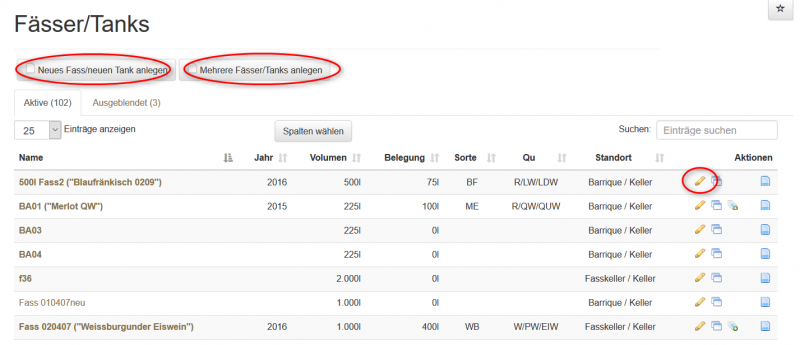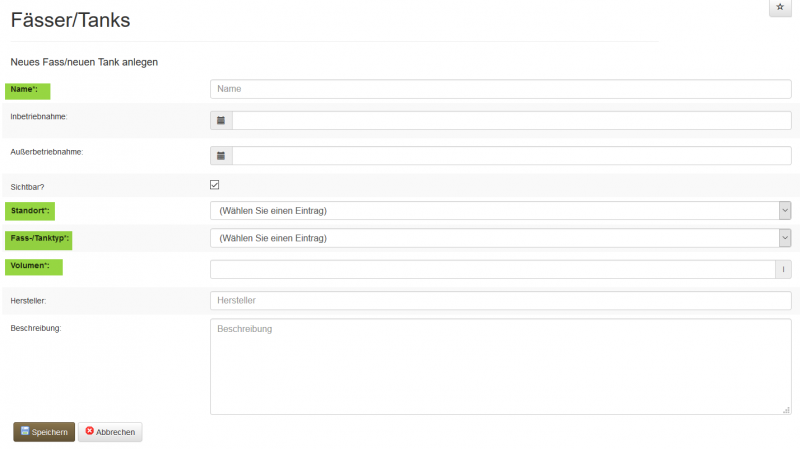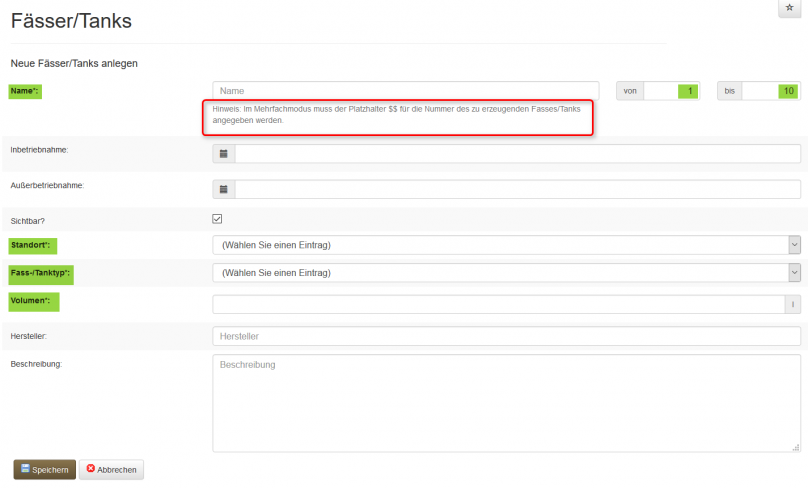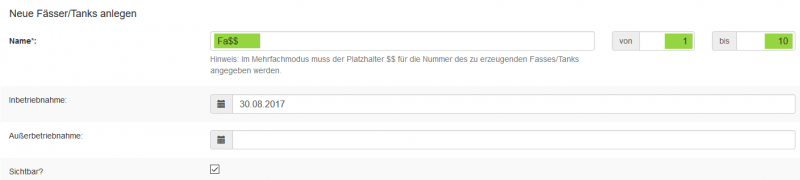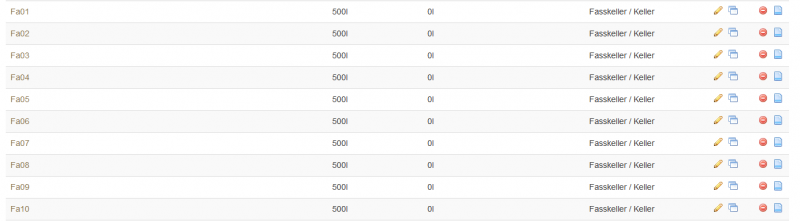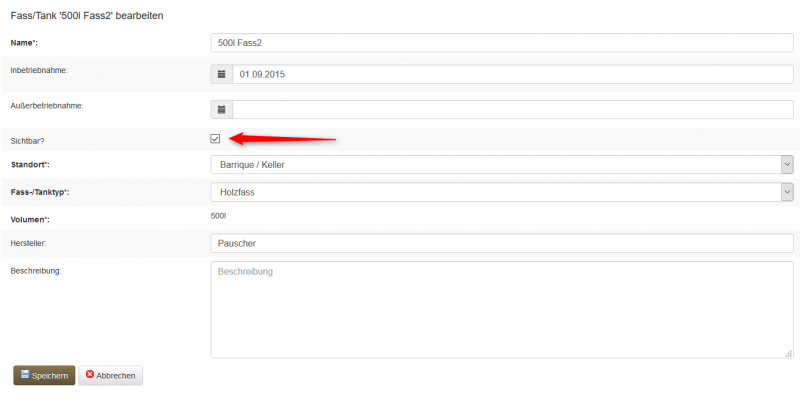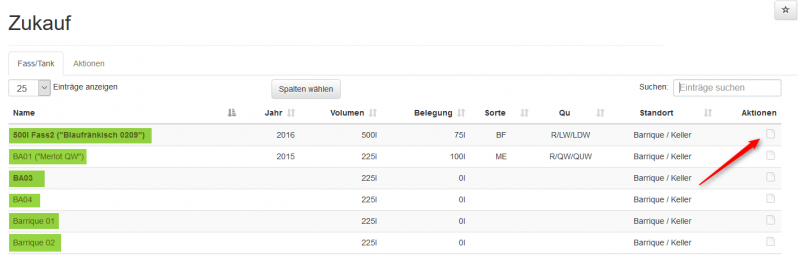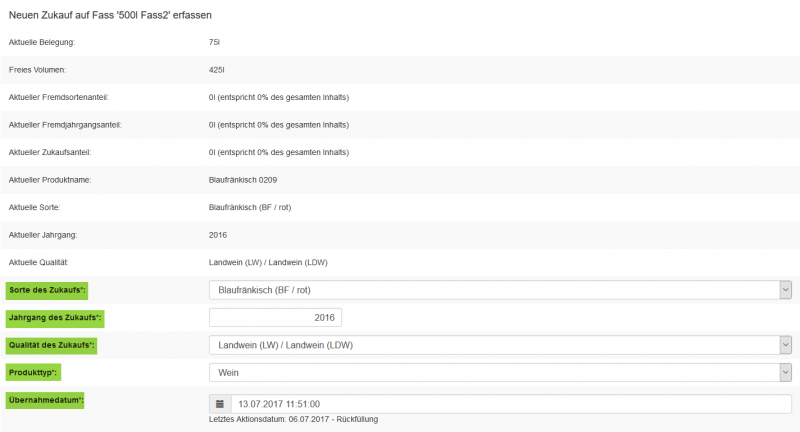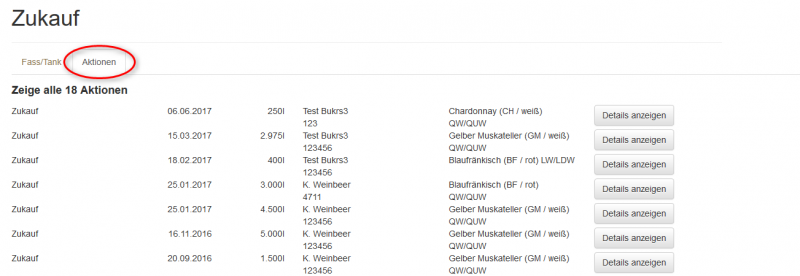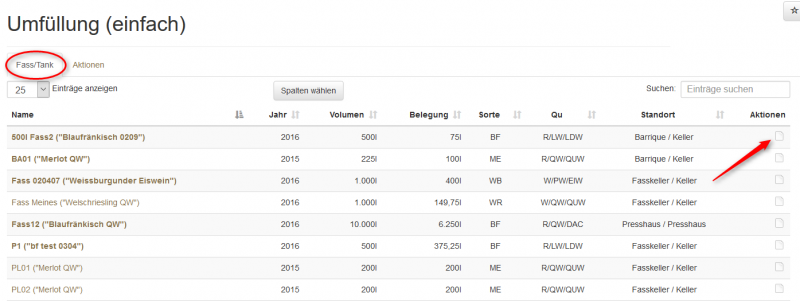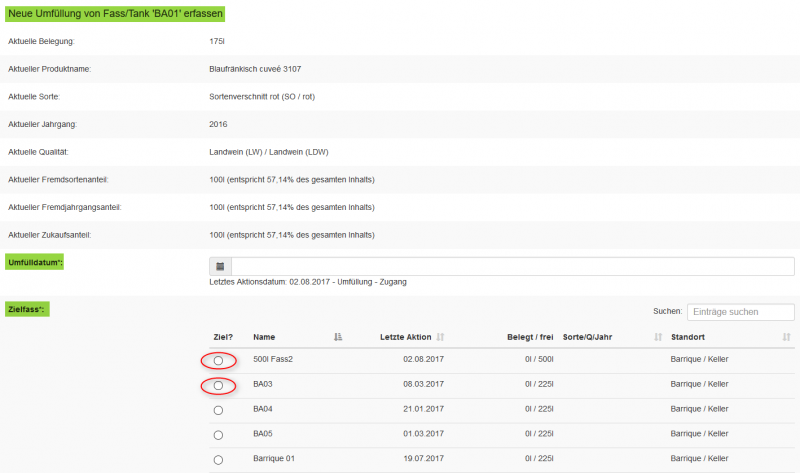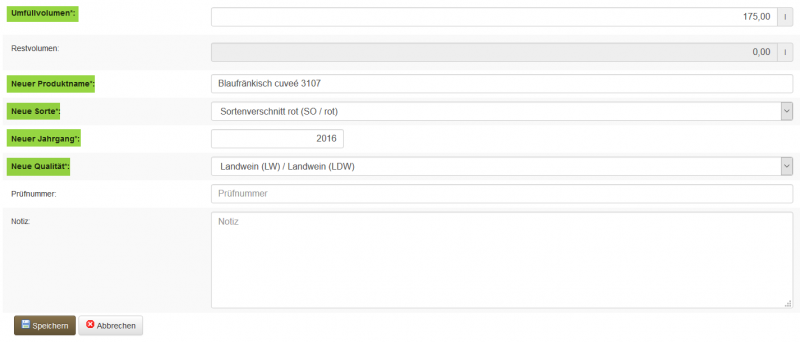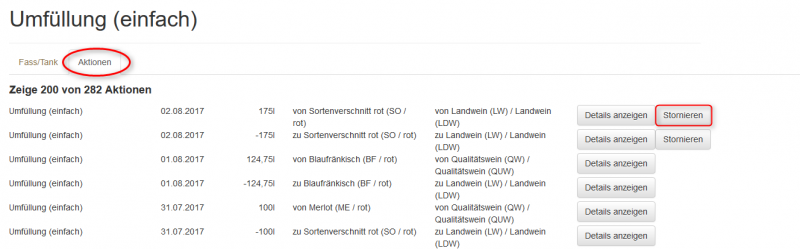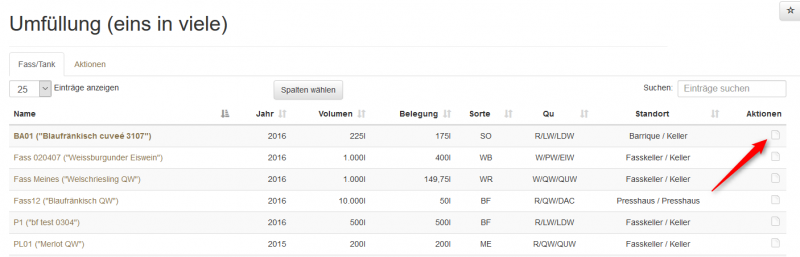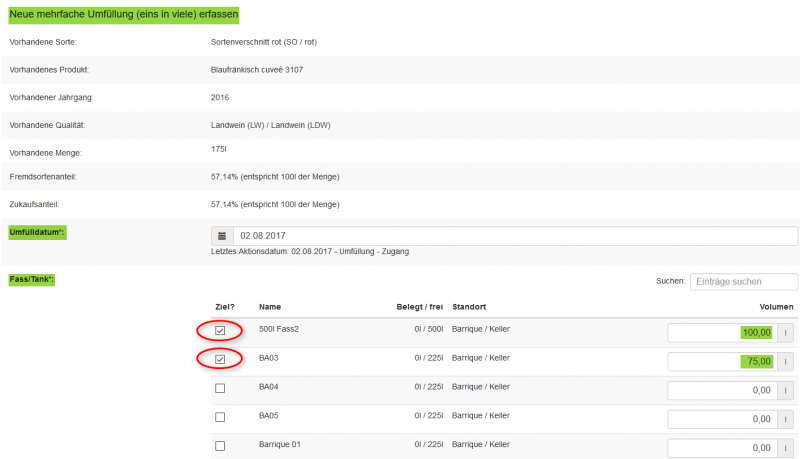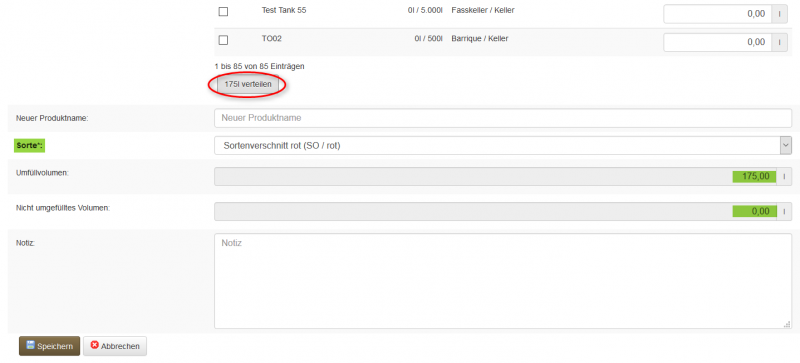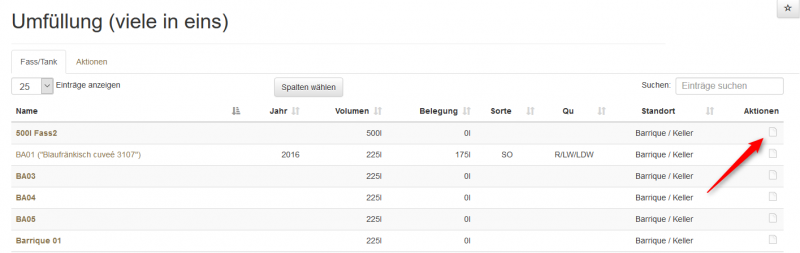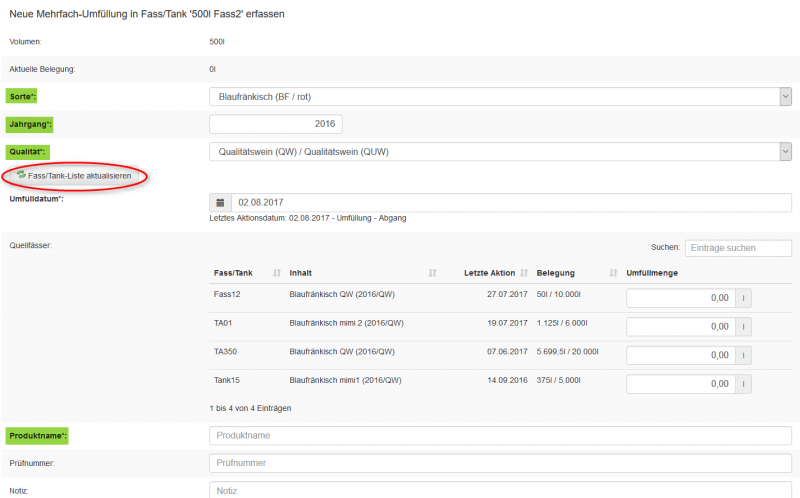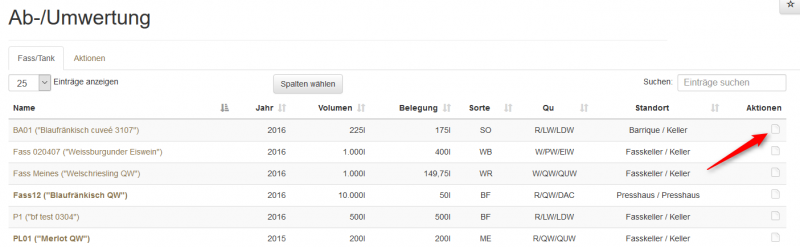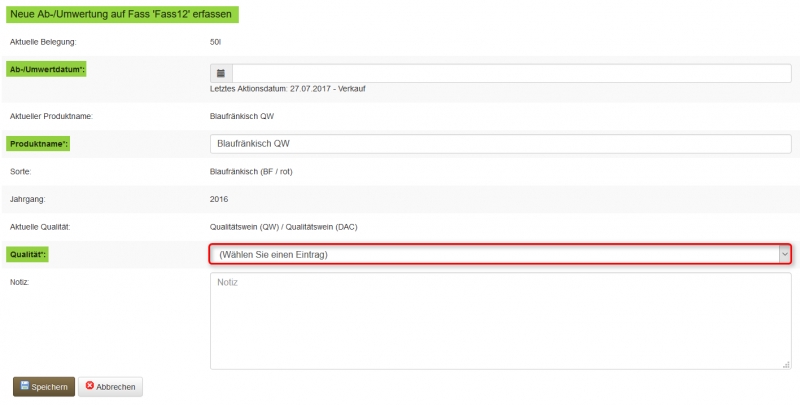Fässer/Tanks: Unterschied zwischen den Versionen
(→Umfüllung (viele in eins)) |
(→Ab-/Umwertung) |
||
| Zeile 155: | Zeile 155: | ||
===<span style="color:#a89675"><font size="4">Ab-/Umwertung</font></span> === | ===<span style="color:#a89675"><font size="4">Ab-/Umwertung</font></span> === | ||
| + | In der Überblicksliste werden alle befüllten Fässer/Tanks mit ihrem jeweiligen Inhalt in Klammer angezeigt. An ihrem Inhalt kann eine Ab- oder Umwertung vorgenommen werden. Gestartet wird die Aktion "Ab-/Umwertung" durch das Aktionszeichen. | ||
| + | |||
| + | [[Datei:Abwertung1.png|800px|thumb|ohne]] | ||
| + | |||
| + | Bei der Ab-/Umwertung muss das entsprechende Datum ausgewählt werden. Der Produktname kann angepasst werden und die neue Qualität muss aus der Drop down-Liste ausgewählt werden. In dieser Liste werden nur jene Qualitäten/Qualitätsstufen angezeigt, die für den ausgewählten Wein in Frage kommen. Durch das Drücken auf "Speichern" wird der Vorgang abgeschlossen. | ||
| + | |||
| + | [[Datei:Abwertung2.png|800px|thumb|ohne]] | ||
| + | |||
| + | Wie im Menüpunkt '''Umfüllung (einfach)''' werden unter dem Kartenreiter '''Aktionen''' die zuletzt getätigten Vorgänge aufgelistet und können storniert werden. | ||
| + | |||
---- | ---- | ||
Version vom 18. März 2018, 17:55 Uhr
Inhaltsverzeichnis
Tanks anlegen & bearbeiten
Unter diesem Menüpunkt können mehrere Aktionen durchgeführt werden:
Unter "Neues Fass/neuen Tank anlegen" müssen folgende Daten ausgefüllt werden:
- Name: kurze, eindeutige Bezeichnung des Fasses
- es empfiehlt sich ein Kürzel mit Nummerierung und ohne Abstand, wie z.B. "TA01" anstatt "Tank 01",
- weil das Fass dadurch im Suchfeld leichter gefunden werden kann
- Standort: wird im Menüpunkt Allgemeine Daten - Standorte angelegt
- Fass-/Tanktyp: wird im Menüpunkt Allgemeine Daten - Fass-/Tanktypen angelegt
- Volumen: Größe des Fasses/Tanks in Liter
Die restlichen Felder können je nach Belieben ausgefüllt werden oder leer bleiben.
Bei der Funktion "mehrere Fässer/Tanks anlegen" müssen ebenfalls die mit * markierten Felder ausgefüllt werden.
| Hinweis: |
|---|
| Im Mehrfachmodus muss der Platzhalter $$ für die Nummer des zu erzeugenden Fasses/Tanks angegeben werden, d.h. beispielsweise wird anstelle des Anlegens von "Fa01", "Fa02" ... "Fa10" einfach einmalig "Fa$$" eingegeben.
Anschließend erscheinen alle Fässer einzeln in der Liste: |
Die bereits angelegten, aktiven Fässer/Tanks können durch Klick auf das Bleistift-Symbol![]() bearbeitet werden.
bearbeitet werden.
Wenn Fässer/Tanks ausgeschieden werden, kann das Datumsfeld "Außerbetriebnahme" ausgefüllt werden. Damit sie im "Aktive"-Reiter nicht mehr erscheinen, muss das "sichtbar"-Hakerl gelöscht werden. Diese inaktiven Fässer findet man im "Ausgeblendet"-Reiter und kann sie jederzeit wieder aktivieren.
Mit den Unter-Menüpunkten können alle Aktionen durchgeführt werden die sich auf Fässer und Fasswein beziehen. Befüllung eines Fasses erfolgt ausschließlich mit folgenden Vorgänge:
- Einlagerung von Trauben
- Zukauf von Fasswein
- Umfüllung
Mit den folgenden Menupunkten werden Aktionen beschrieben, die sich auf Fässer beziehen, die bereits Weine enthalten.
Zukauf
Alle möglichen, zu befüllenden Fässer/Tanks werden hier angezeigt. Durch Klick auf "Aktionen" kann ein Zukauf auf diesem Fass/Tank beginnen.
Ausgefüllt werden müssen folgende Felder:
- Sorte des Zukaufs
- Jahrgang des Zukaufs
- Qualität des Zukaufs
- Produkttyp
- Übernahmedatum
- Transportscheinnummer
- Lieferant
- Herkunftsland
- Code der Herkunft
- Volumen
- Alkoholgehalt
- Bruttoeinkaufspreis pro Liter
- Fremdsortenanteil
- Fremdjahrgangsanteil
- Neuer Produktname
Die restlichen Felder müssen nicht zwingend befüllt werden. Nach Klick auf "Speichern" wurde der Zukauf erfolgreich erfasst.
Unter dem Kartenreiter Aktionen werden die zuletzt getätigten Zukäufe aufgelistet. Wenn noch keine weitere Aktion auf diesen Zukauf erfolgt ist (z.B. Umfüllung, Abfüllung), kann diese auch wieder storniert werden.
Umfüllung
Hier gibt es 3 Möglichkeiten, Umfüllungen vorzunehmen:
- Umfüllung (einfach)
- Umfüllung (viele in eins)
- Umfüllung (eins in viele)
Umfüllung (einfach)
Unter Umfüllung (einfach) erfasst man die Umfüllung von einem Fass in ein neues Zielfass. In der Überblicksliste finden sich die bereits dokumentierten Fässer. Durch Klick auf das Aktionssymbol wird ein Umfüllvorgang - von dem entsprechenden Fass ausgehend - gestartet.
Die Pflichtfelder
- Umfülldatum
- Zielfass (Auswahl mittels Markierung)
- Umfüllvolumen
- Neuer Produktname
- Neue Sorte
- Neuer Jahrgang
- Neue Qualität
sind auszufüllen. Das Restvolumen berechnet sich automatisch, je nach verfügbarem Volumen. Wird ein Fass/Tank als Zielfass ausgewählt, in dem schon ein Teil mit Wein befüllt ist, werden die Felder "neuer Produktname", "neue Sorte", neuer Jahrgang, neue Qualität mit den Daten des Weins im Zielfass vorbefüllt und können dann geändert werden (zB bei Sortenverschnitten).
Unter dem Kartenreiter Aktionen werden die zuletzt getätigten Umfüllvorgänge aufgelistet. Wenn noch keine weiteren Aktionen auf diese umgefüllten Mengen erfolgt sind (z.B. weitere Umfüllung, Abfüllung, Behandlung), kann die Umfüllung auch wieder storniert werden.
Umfüllung (eins in viele)
Diese Umfüllaktion ist besonders geeignet, um Wein aus einem Fass/Tank in mehrere/viele Barriquefässer umzufüllen. Mit der Aktion "Umfüllung von diesem Fass beginnen" startet man die Umfüllung.
In der sich öffnenden Eingabemaske müssen das Umfülldatum, die Zielfässer und die Sorte angegeben werden. Die Zielfässer müssen mittels eines Häkchens ausgewählt werden. Im Feld "Volumen" werden die gewünschten Liter eingetragen. Die Berechnung des Umfüllvolumens und der eventuell im Quellfass verbleibenden Restmenge erfolgt automatisch. Sollten im Quellfass mehr Liter enthalten sein, als in die Zielfässer umgefüllt werden, verbleibt dieses Restvolumen im Quellfass. Wird auf "xxx Liter verteilen" geklickt, wird das vorhandene Volumen im Quellfass zu gleichen Teilen auf die ausgewählten Zielfässer aufgeteilt. Im Fall, dass eines oder mehrere der Zielfässer ein geringeres Fassungsvolumen aufweisen als die vom System berechnete Teilmenge, wird dorthin weniger umgefüllt. Die im Quellfass verbleibende Menge sowie die Teilmengen können manuell auf die jeweiligen Fässer aufgeteilt bzw. umverteilt werden.
Unter dem Kartenreiter Aktionen werden die zuletzt getätigten Umfüllvorgänge aufgelistet und können storniert werden (siehe Umfüllung (einfach)).
Umfüllung (viele in eins)
Diese Aktion ist besonders geeignet, um mehrere/viele Barriquefässer in einen Tank umzufüllen.
Mit der Aktion "Umfüllung in dieses Fass beginnen" wird startet man die Umfüllung. Soll ein leeres Fass befüllt werden, werden mit den Feldern Sorte, Jahrgang, Qualität die möglichen Quellfässer ausgewählt. Die Quellfässer werden aufgelistet, wenn das Aktionsfeld "Fass/Tankliste aktualisieren" gedrückt wird. Bei den gewünschten Quellfässern werden jene Liter eingetragen, die ins Zielfass umgefüllt werden sollen. Das Feld "Produktname" ist ein Pflichtfeld.
Ist im Zielfass schon ein Wein eingelagert, werden von diesem die Sorte, der Jahrgang und die Qualitätsstufe für die Auswahl der möglichen Quellfässer vorgegeben. Diese Vorgaben können auch nicht manuell geändert werden.
Unter dem Kartenreiter Aktionen werden die zuletzt getätigten Umfüllvorgänge aufgelistet und können storniert werden (siehe Umfüllung (einfach)).
| Hinweis: |
|---|
Mit den Aktionen Umfüllung eins in viele / viele in eins können
vorgenommen werden. Abwertungen durch Umfüllungen sind aus Sicherheitsgründen mit diesen Aktionen nicht möglich. |
Ab-/Umwertung
In der Überblicksliste werden alle befüllten Fässer/Tanks mit ihrem jeweiligen Inhalt in Klammer angezeigt. An ihrem Inhalt kann eine Ab- oder Umwertung vorgenommen werden. Gestartet wird die Aktion "Ab-/Umwertung" durch das Aktionszeichen.
Bei der Ab-/Umwertung muss das entsprechende Datum ausgewählt werden. Der Produktname kann angepasst werden und die neue Qualität muss aus der Drop down-Liste ausgewählt werden. In dieser Liste werden nur jene Qualitäten/Qualitätsstufen angezeigt, die für den ausgewählten Wein in Frage kommen. Durch das Drücken auf "Speichern" wird der Vorgang abgeschlossen.
Wie im Menüpunkt Umfüllung (einfach) werden unter dem Kartenreiter Aktionen die zuletzt getätigten Vorgänge aufgelistet und können storniert werden.